ココナラでアイコンを作ってもらったレビュー
この度初めてココナラでアイコンを有料で依頼してみて、
どうだったのかについてレビューしました。
以前までのアイコンはフリー素材で
パッとしない感じだったので、お金を払って
やってみようと思ったのがきっかけです。
僕のアイコンのビフォーアフターです。
↓↓↓↓↓↓
ココナラとは?
ココナラとは、
1万人以上のクリエイターが様々なジャンルで
知識や商品などを売っているインターネット上のフリーマーケットです。
本記事では、特にアイコン作成をしたいと思っている方に
向けて書いていきたいと思います。
ココナラのアイコン作成はとにかく種類が多い
ココナラをダウンロードすると、
こんな感じの画面が出てきます。
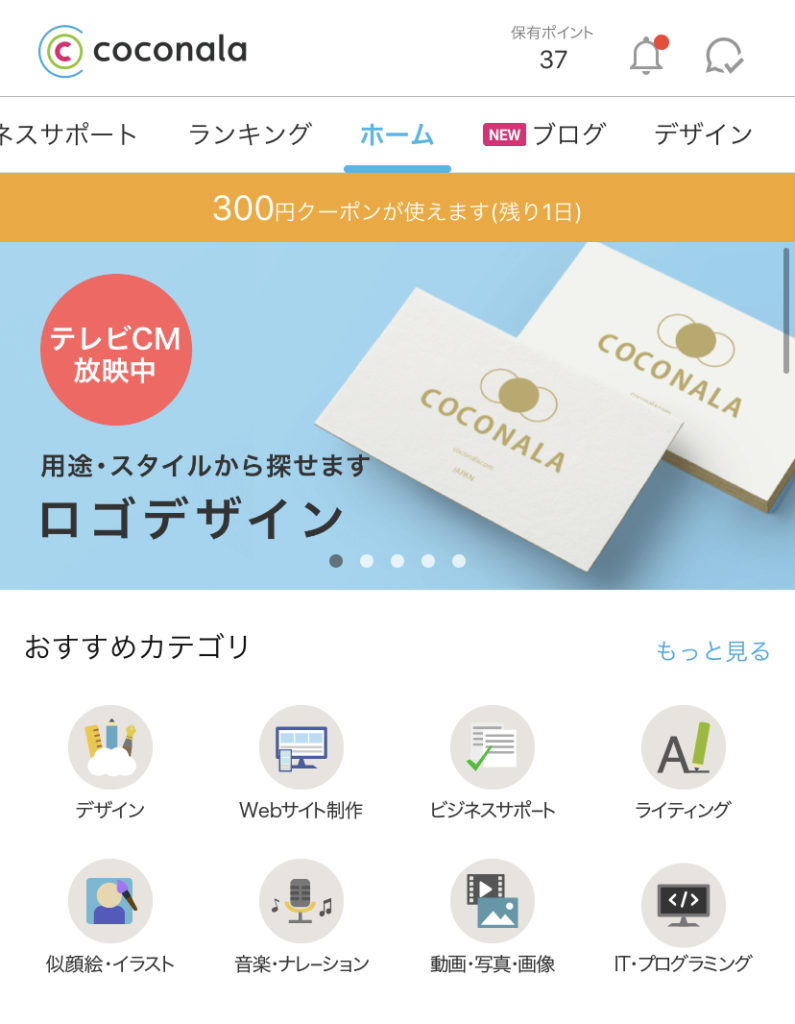
Web作成・デザイン・動画編集などなどなど
数えきれないほど依頼できるサービスが存在します。
その中で、アイコンについて検索を絞ります。
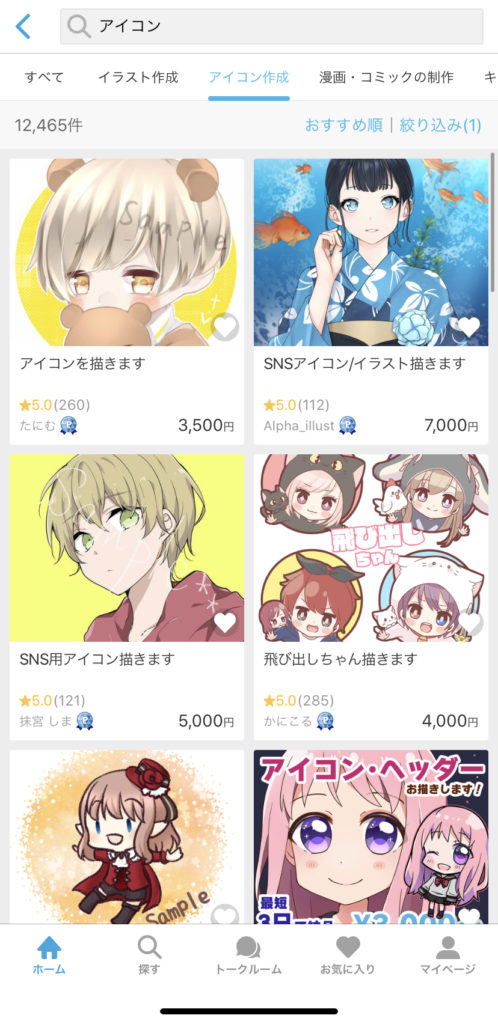
検索したらこんな感じでした。
検索件数12465件!!!!
これは、
アイコン作成をサービスとして提供している
クリエイターが1万人以上いるということです。
1万種類のアイコン作成があるということですね。。
すごい。。
アニメ系~リアルな顔までの様々なアイコンが
用意されています。
ココナラでイラストを依頼してみた実際のレビュー
私は、ココナラで実際にお金を払ってアイコン作成を
依頼してみて…
Twitterのフォロワーが伸びました。(笑)
要するに、集客にもつながったんです。
それは、キャッチーで覚えてもらいやすくなったから
です。
僕は、さわやかでカッコいい感じで作ってもらいました。
だから、結果を言ってしまうとめちゃくちゃ満足です。
では、どのようにして作成までに至ったのか
説明していきたいと思います。
ココナラで依頼に至るまで
①ココナラをインストール
ココナラのアプリのインストールはここから
↓↓↓↓↓
②イラスト・似顔絵作成から気に入ったクリエイターを探す
ココナラのアプリの下の検索から、
『アイコン』と検索すると数々の
アイコンの種類が出てきます。
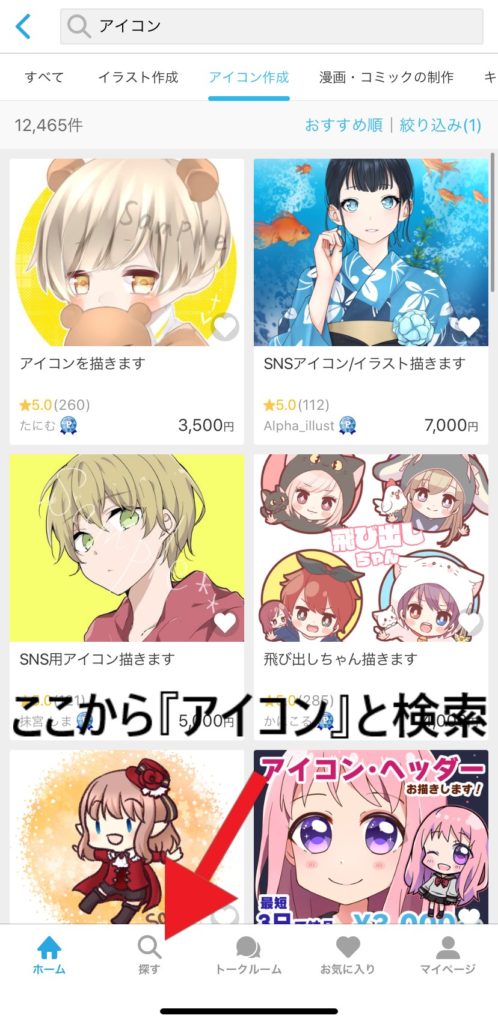
こちらから、気に入ったクリエイターを選んでください。
③質問があれば質問する
依頼するクリエイターが決まったら、
質問ができるので、DMで質問してみましょう。
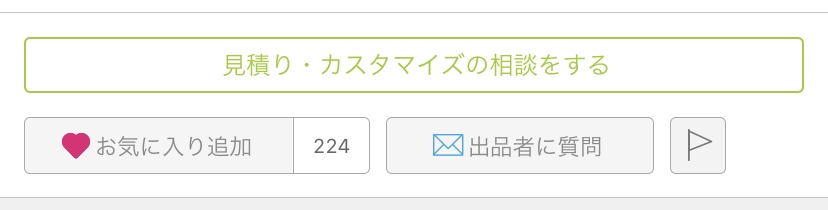
個人間でのDMになるので、気軽に質問が可能です。
※購入前に質問したいことはしておくことをお勧めします。
④購入手続きを行う
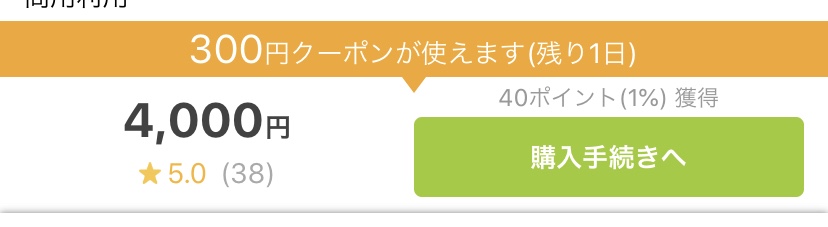
『購入手続きへ』から購入を行ってください。
そこから、本格的にどんなイラストにするか
聞かれますので、なるべく細かく依頼内容を
DMでやり取りしていきましょう!
⑤画像受け取り
最後のDMで商品を受け取って終了になります。
以上の流れでアイコン作成までいきましょう!
ココナラのインストール自体は無料ですので
見てみる価値はあると思います!
インストールはこちらから
↓↓↓↓↓↓
良いクリエイターの選び方
クリエイターは、
いいね数や販売実績件数や評価値が良い指標になります。
理由としては、
いいね数が多い=気に入っている人が多い
販売件数が多い=信頼できる
評価値が高い=満足度が高い
といったことが読み取れるからです。
ちなみに僕がイラストを依頼した方の
評価はこんな感じでした。
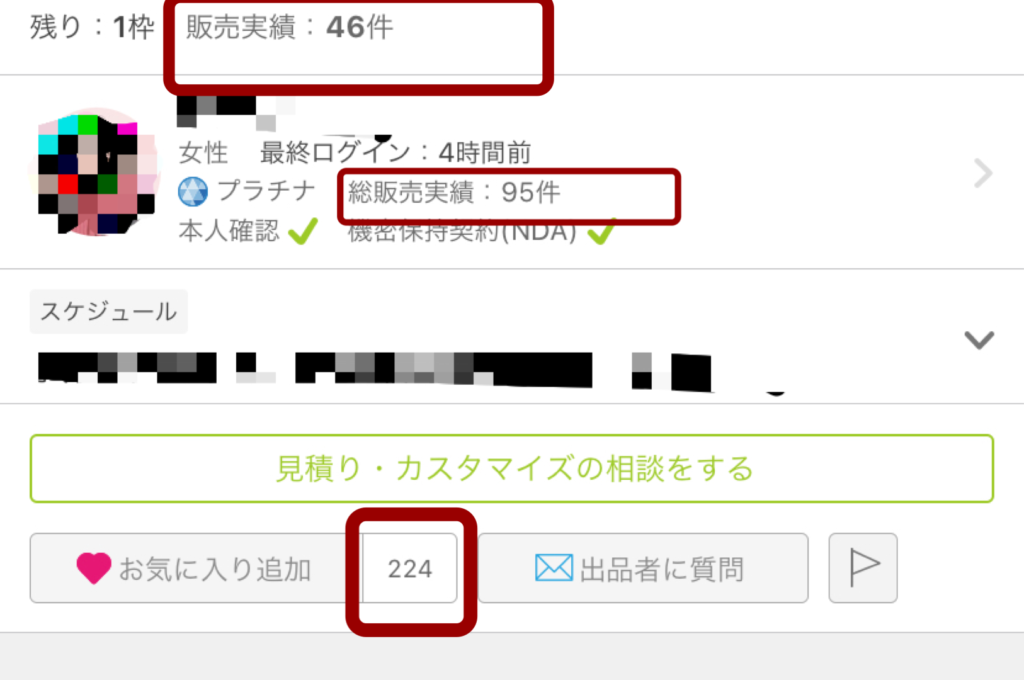

販売実績・お気に入りの数がともに高く
評価値が★5と満足度が非常に高い
クリエイターの方でした。
また、購入前の質問の時にも対応が早く、丁寧な方でした。
このように、
購入前にクリエイターの質を
見極めることをお勧めします。
アイコンがもたらす力
私はアイコンを変えて、Twitterフォロワーが増えました。
アイコンは大きな印象をもたらします。
私の以前までのアイコンは少し気難しいようなイメージです。
だからこそ、さわやかな男性にイメージを変えました。
すると反響があり、前よりも良いと言われました。
アイコンが変われば集客も変わる。
やはり印象は大事です。
数百円からアイコンを書いてもらえるココナラで
是非、自己投資してみてはどうでしょう。
インストールはこちらから
無料会員登録してサービス内容を見る最後に
今回、アイコン作成でのメリットの一つに
Twitterフォロワーが伸びたことを交えて
記事を書いていきました。
私は、Twitter集客法をメルマガや
Twitterを通して発信しています。
メルマガ登録は完全無料ですので
毎日日記感覚で読めるのでぜひ!
無料メールマガジンでは
Twitter集客術を無料で公開中です。
※いつでも配信解除可能です。
↓↓↓↓↓↓

コメント